Kuinka estää Windows 10 Internetin kautta

- 4806
- 305
- Tony Swaniawski
Kaikki eivät tiedä, mutta Windows 10: n tietokoneissa, kannettavissa tietokoneissa ja tabletissa on toiminto laitteen etsimisestä Internetin ja etätietokoneen lukituksen kautta, samanlainen kuin älypuhelimissa. Siksi, jos olet menettänyt kannettavan tietokoneen, on mahdollista löytää se, lisäksi Windows 10: n etätietokoneen lukko voi olla hyödyllinen, jos unohdat jostain syystä päästä pois tililtä, ja tämä olisi parempi tehdä.
Nämä ohjeet ovat yksityiskohtaisesti siitä, kuinka etälukot (poistu tililtä) Windows 10 Internetin kautta ja mitä tarvitset tähän. Se voi myös olla hyödyllistä: vanhempien hallinta Windows 10.
Poistumisen suorittaminen tietokoneen tai kannettavan tietokoneen tililtä ja estämisestä
Ensinnäkin, vaatimuksista, jotka on täytettävä kuvatun tilaisuuden hyödyntämiseksi:
- Estävä tietokone on kytkettävä Internetiin.
- Se tulisi sisällyttää "Laitteen etsi" -toiminto. Yleensä se on oletuksena, mutta jotkut Windows 10: n vakoojatoiminnot käytöstä sammuttavat ohjelmat voivat sammuttaa tämän toiminnon. Voit sisällyttää sen parametreihin - päivitys ja turvallisuus - laitteen haku.

- Microsoft -tili, jolla on järjestelmänvalvojan oikeudet tässä laitteessa. Juuri tämän tilin kautta lukko suoritetaan.
Jos kaikki varastossa ilmoitetaan, voit jatkaa. Seuraa seuraavia vaiheita muihin Internetiin kytkettyihin laitteisiin:
- Siirry sivustolle https: // tili.Microsoft.com/laitteet ja kirjoita Microsoft -tilin kirjautuminen ja salasana.
- Luettelo Windows 10 -laitteista avautuu tililläsi. Napsauta laitteen "Näytä yksityiskohdat", jotka on estettävä.
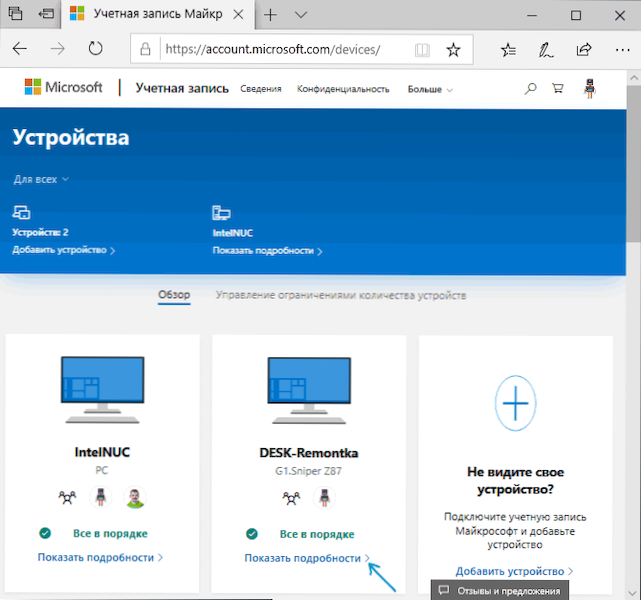
- Siirry laitteen ominaisuuksissa "Laitteen haku" -kohtaan. Jos sen sijainti on mahdollista määrittää, se näytetään kartalla. Paina "Blok" -painiketta.
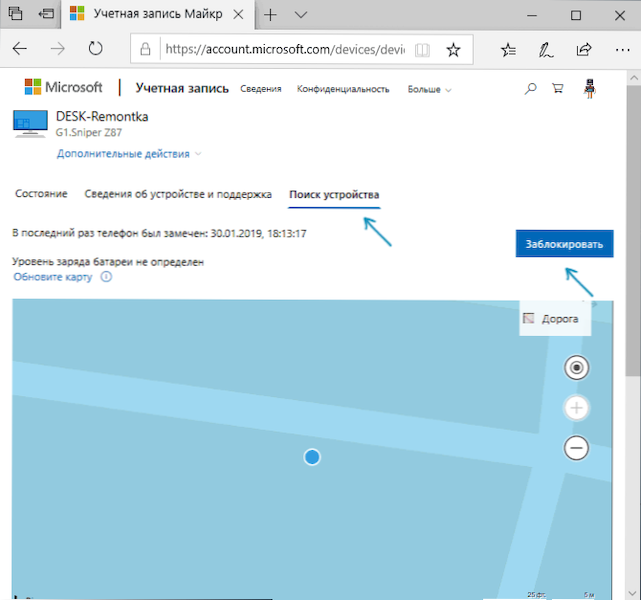
- Näet viestin, että kaikki istunnot valmistuvat ja paikalliset käyttäjät ovat vammaisia. Järjestelmänvalvojan oikeuksien sisäänkäynti on edelleen mahdollista. Napsauta "Seuraava".
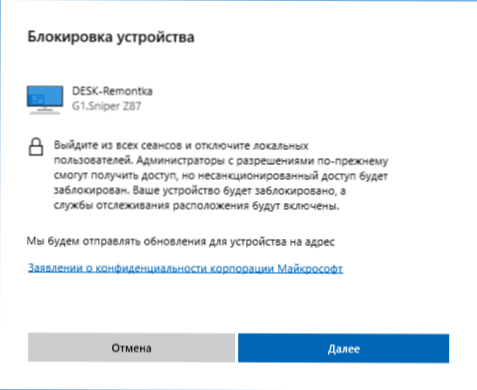
- Kirjoita viesti, joka näytetään lukitusnäytössä. Jos olet menettänyt laitteen, on järkevää määrittää tapoja ottaa sinuun yhteyttä. Jos estät vain kodin tai työskentelevän tietokoneen, olen varma, että pystyt keksimään arvokkaan viestin itse.
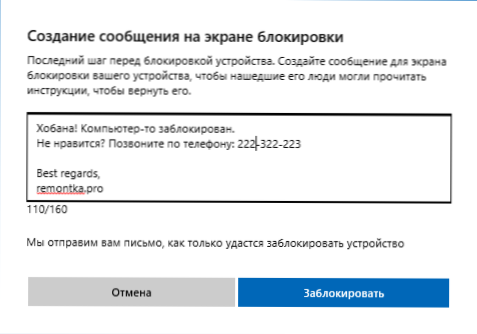
- Paina "Blok" -painiketta.
Painikkeen painamisen jälkeen yritetään muodostaa yhteys tietokoneeseen, jonka jälkeen kaikki käyttäjät poistuvat ja Windows 10 estetään. Asettamasi viesti näkyy lukitusnäytössä. Samanaikaisesti tilille liitetty sähköpostiosoite tulee kirjeeseen lukkoon.
Järjestelmä voidaan milloin tahansa avata uudelleen tulemalla Microsoft -tilin alle järjestelmänvalvojan oikeuksilla tässä tietokoneessa tai kannettavassa tietokoneessa.

